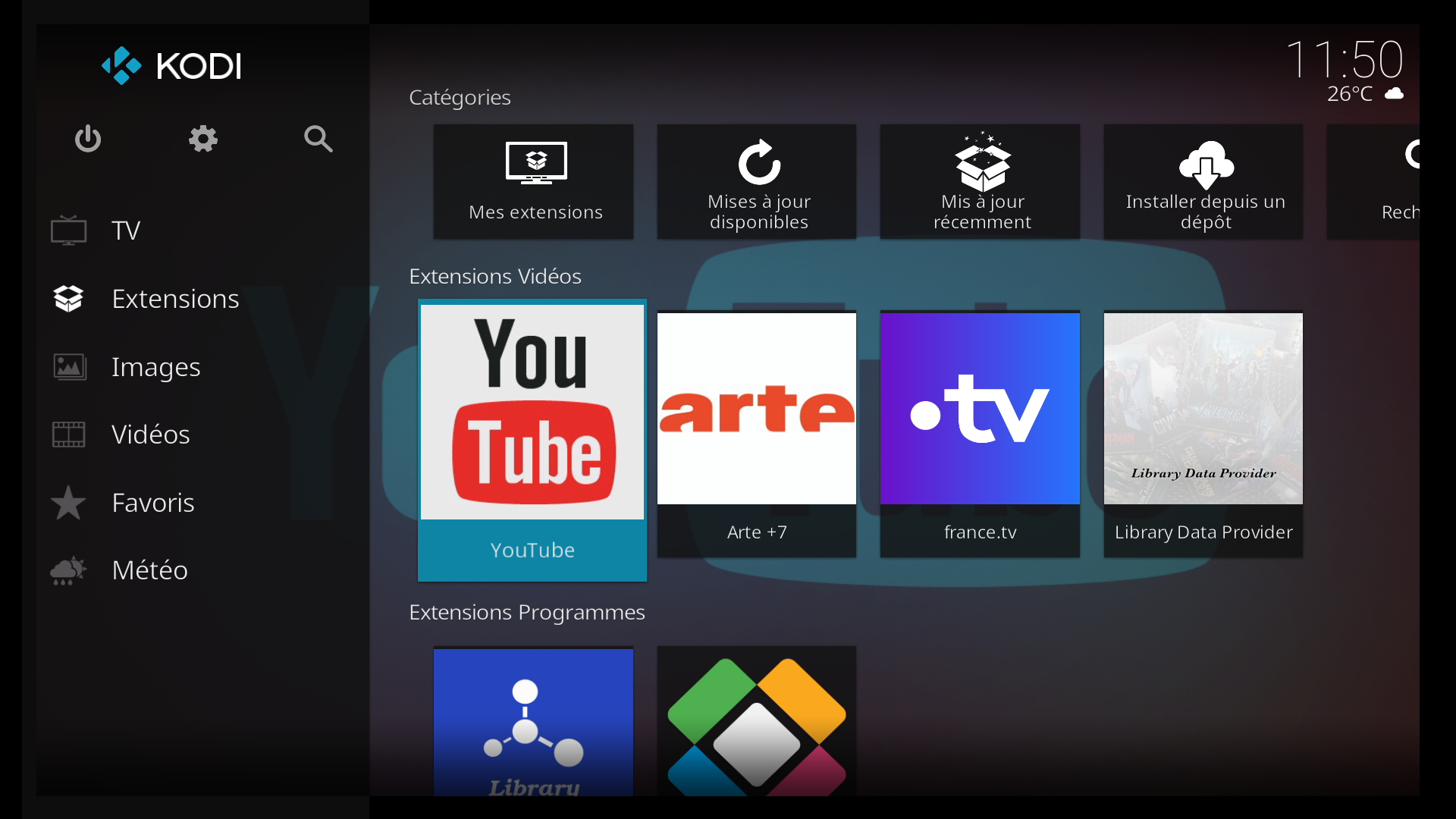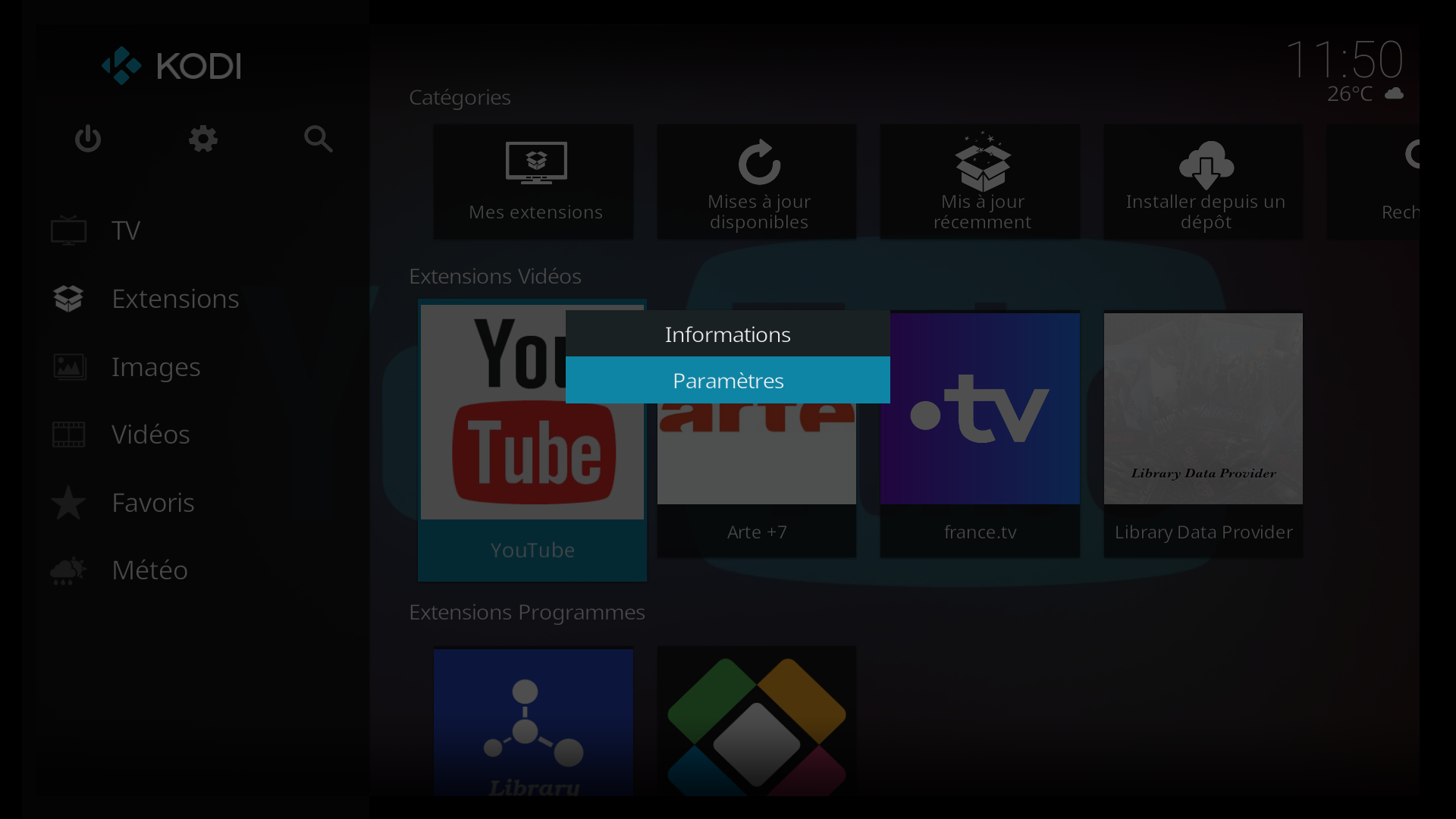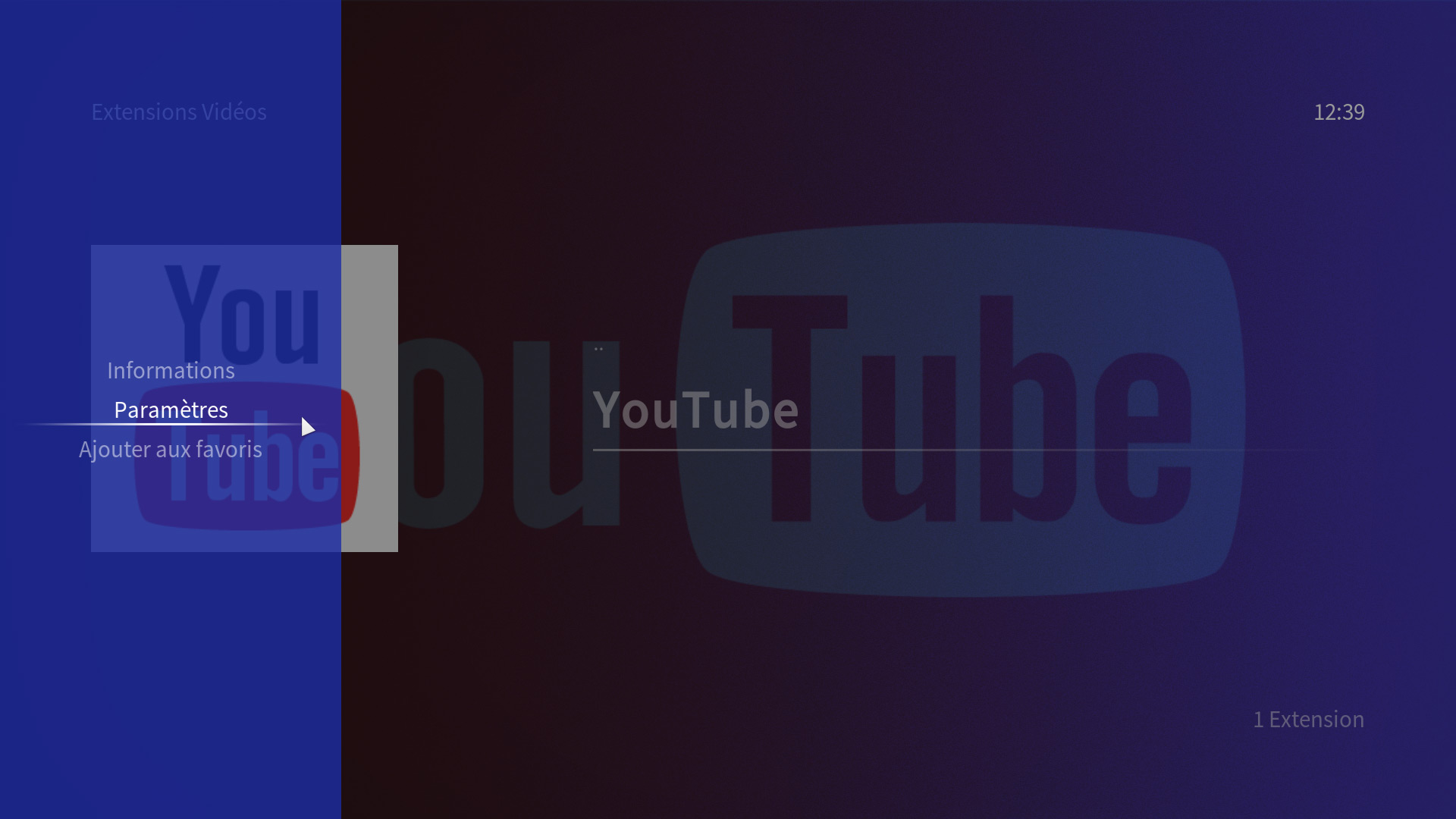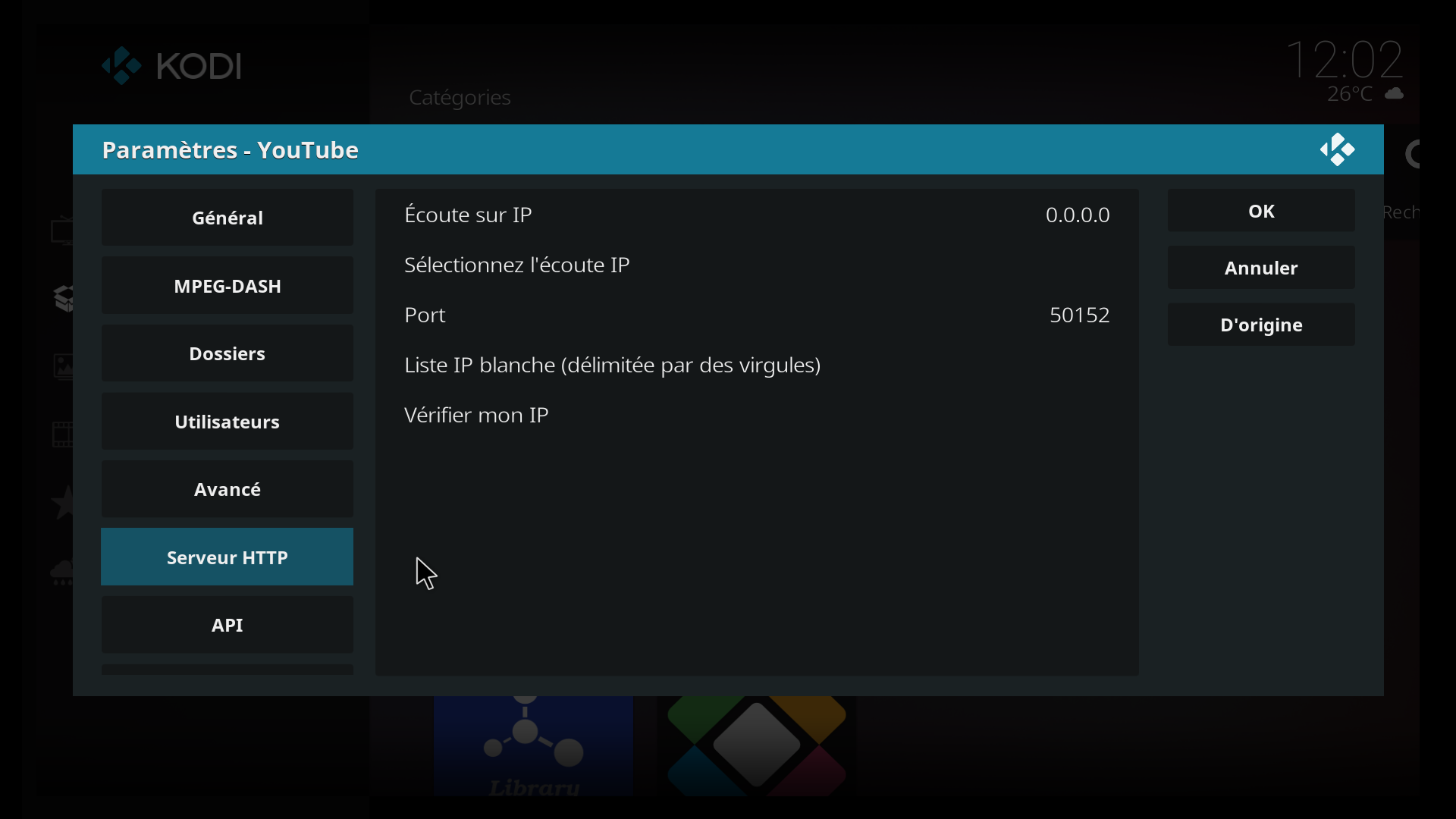Retrouver l'accès à Youtube sur son Raspberry Pi – saisir les clés sous Kodi
Rappel : depuis février 2020, l'extension Youtube sous le Kodi de mon Raspberry Pi refuse de fonctionner et renvoie ce genre de message d'erreur irritant.

Dans notre précédent article, nous avons créé 3 clés API Youtube. Voici venu le moment de les utiliser.
A noter que j'emploie volontairement le terme générique Kodi au lieu de LibreElec, car en fait je vais également parler d'OSMC, une autre distribution Media Player également basée sur Kodi… Mais sur lequel je suis arrivée à faire fonctionner mes clés, alors que sous LibreElec, pas moyen (j'y ai passé des heures…) !
3 moyens de saisir ces clés : dans le fichier de configuration, dans les paramètres de l'extension sous Kodi, de l'extérieur via HTTP sur votre PC
Saisir les clés dans le fichier de configuration
Se connecter en SSH via votre client FTP favori, FileZilla par exemple. Rechercher le fichier api_keys.json
Vous le trouverez :
- Sous LibreElec : /storage/.kodi/userdata/addon_data/plugin.video.youtube/
- Sous OSMC : /home/osmc/.kodi/userdata/addon_data/plugin.video.youtube/
Par défaut, il est vide et ressemble à ceci :
{
"keys": {
"developer": {},
"personal": {
"api_key": "",
"client_id": "",
"client_secret": ""
}
}
}
On va saisir nos clés API sous cette forme (note : on omet le apps.googleusercontent.com dans « client_id »)
{
"keys": {
"developer": {},
"personal": {
"api_key": "AIzaSyAHaixxxxxxxxxxxxxUTbyFIqLnyI",
"client_id": "57069434562-xxxxxxxxxxxxxxxxxxxxxx",
"client_secret": "UCWuLxxxxxxxxxxxxxBnp"
}
}
}
Autrefois, on conseillait de copier les clés en dur dans le le fichier login_client.py, qui dans le cas de LibreElec se trouve dans /storage/.kodi/addons/plugin.video.youtube/resources/lib/youtube_plugin/youtube/client… mais ça n'a jamais fonctionné pour moi et ce n'est sans doute pas le meilleur moyen de toutes façons.
Si ensuite vous allez dans les paramètres de l'extension Youtube > API, vous verrez que les champs clés ont été remplis avec ce que vous avez saisi dans le fichier api_keys.json
Via les paramètres de l'application Youtube
Cela n'a pas fonctionné pour moi. Je n'ai tenté que sous LibreElec, car je ne suis pas parvenue à piloter OSMC avec l'application Yatse, et il était hors de question que je me coltine toutes ces séries de chiffres et de lettres à la main.
LibreElec
Aller dans extensions
Clic droit sur l'extension Youtube (ah oui là Yatse ne suffit pas, faut une souris) et choisir Paramètres
On arrive sur l'écran des paramètres. Descendre sur API
Dans l'écran de configuration API, activer Autoriser les clés de développeur et, via Yatse collez vos clés dans les 3 champs correspondants (clés que vous vous serez envoyés du PC au smartphone par le moyen qui vous est le plus pratique, moi j'ai utilisé IQC). Valider en cliquant sur OK
OSMC
Allez dans Videos > Extensions vidéo > Youtube
Clic droit (à vérifier) et choisir Paramètres
S'assurer qu'on est bien en mode affichage Expert, et descendre sur API. On retrouve un menu API tout à fait similaire à celui de LibreElec
Saisir les clés. Bon courage !
Via les paramètres de Kodi avec client HTTP
Cela n'a pas fonctionné pour moi. Le principe consiste à accéder à l'admin de Kodi à distance via votre PC et d'y saisir les clés par ce biais…
LibreElec
Par défaut cette possibilité est désactivée. Aller dans extensions
Clic droit sur l'extension Youtube avec la souris et choisir Paramètres
Dans l'écran de configuration API, activer les deux options : Autoriser les clés de développeur et Activer la page de configuration de l'API. Laisser les 3 champs de clés vide. Valider en cliquant sur OK
Cliquer sur Serveur HTTP (un cran plus haut) pour afficher le numéro de port (ne rien changer). Ici, c'est 50152.
Si vous ne connaissez pas l'IP de votre Raspberry Pi sur le réseau, notez-là aussi ! Elle se trouve dans Paramètres > Infos sur le système
Retourner sur le PC, et dans un nouvel onglet de notre navigateur favori, saisir l'URL http://<l'adresse de votre RaspberryPi>:<port>/api (par exemple http://192.168.0.10:50152/api
Mais dans mon cas, j'ai eu ce beau message d'erreur

Sous OSMC
L'URL http://<l'adresse de votre RaspberryPi> saisie dans le navigateur de votre PC mène bien à une interface web d'administration. Je suis même arrivée à entrer sur l'extension Youtube… Mais ensuite, impossible d'aller plus loin et d'afficher les paramètres de celle-ci !

Voilà, vos clés sont saisies… Croisez fort les doigts, car est venu le moment de les tester.
Authentification en deux étapes Youtube
Ça, c'est si vos clés sont correctement reconnues. Sinon vous aurez à nouveau droit à des rafales de ce message d'erreur… et vous n'irez pas plus loin !

Mes captures ont été faites sous OSMC, puisque je n'ai jamais pu le faire fonctionner mes clés sous LibreElec
1e authentification
Après quelques paramétrages généraux (langue, région, autorisation à accéder à la position), l'extension Youtube pour OSMC affiche un code à saisir.

Direction votre PC (vaut mieux avoir une bonne mémoire ou un PC situé pas trop loin de votre TV, parce que franchement le code est écrit bien trop petit !) – ou votre smartphone – et sur votre navigateur web favori, rendez vous sur la page google.com/device
Saisir le code (perso je respecte les majuscules et inclus les tirets, mais j'ai vu un tuto où le mec utilisait des minuscules et omettait les tirets, et ça fonctionnait quand même)

Sélectionnez le compte Youtube auquel vous souhaitez vous connecter

Confirmez sur l'écran suivant

Si tout a bien fonctionné, vous devriez avoir ce message

2e authentification
OSMC affiche une nouvelle fois un code à saisir.

Sur le PC, retourner sur la page google.com/device et saisir ce 2e code

Cette fois-ci, Google va protester énergiquement car votre application créée pour obtenir les clés API n'a pas été encore vérifiée par Google (ça peut prendre des mois). Passer outre en cliquant sur le lien Avancé en bas à droite du message pour démasquer un nouveau paragraphe expliquant que Google ne peut pas confirmer l'authenticité de l'application, et cliquer sur le lien proposé à la suite.

Puis choisir le même compte Youtube qu'à la première étape, confirmer sur l'écran suivant

En cas de réussite, vous aurez à nouveau ce message

Et sur votre Raspberry Pi vous aurez enfin accès aux vidéos de Youtube.

A noter que 3 jours plus tard, il m'a déjà fallu me reconnecter auprès de Youtube…